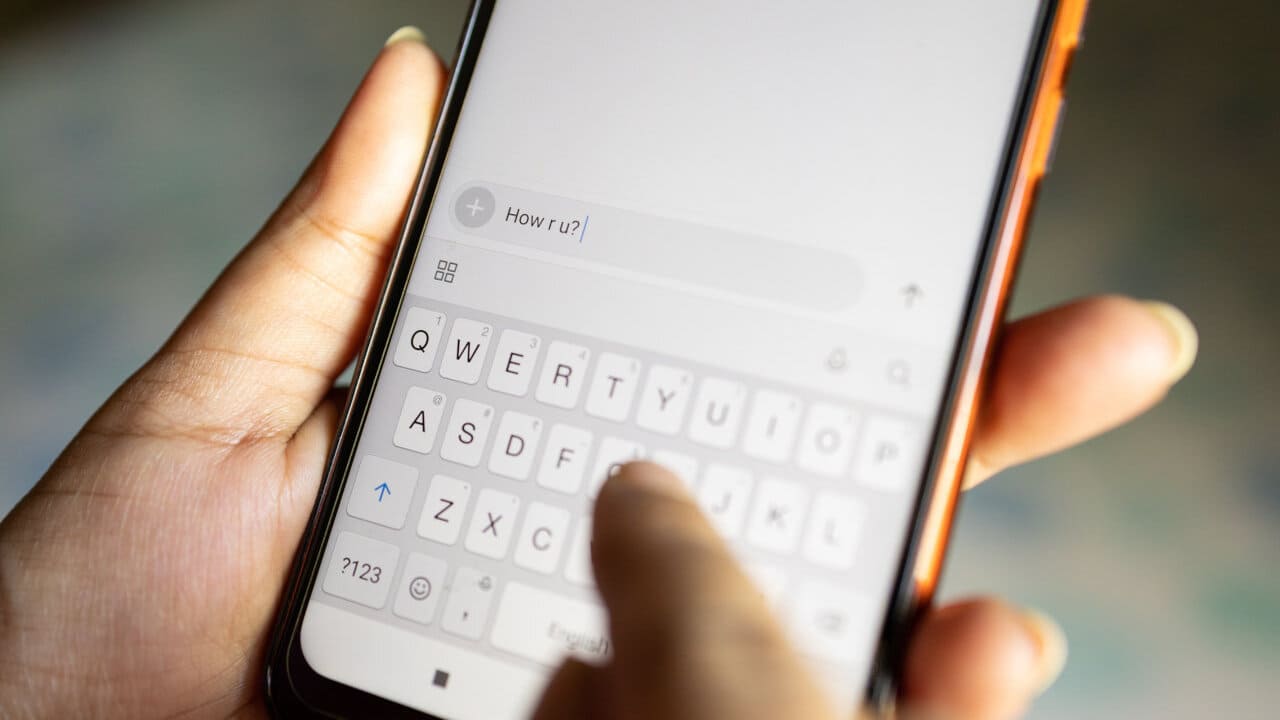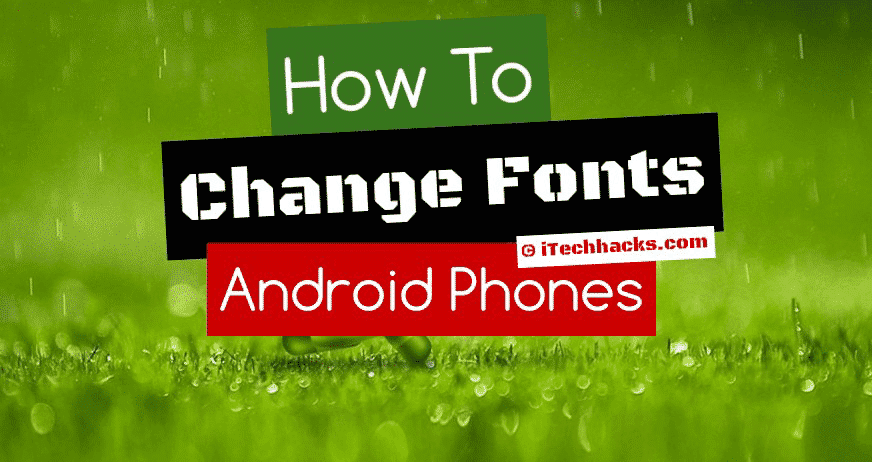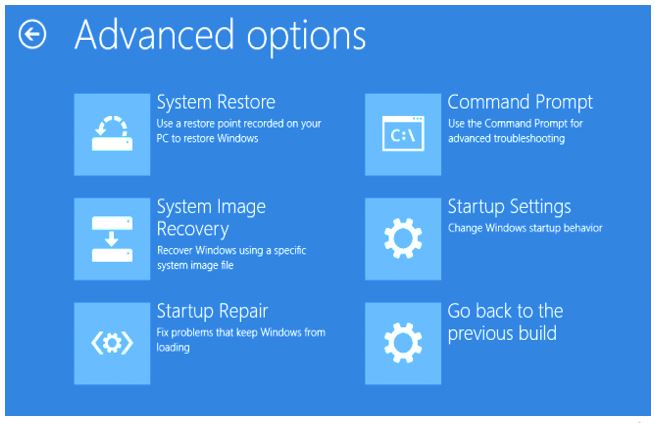For å få den beste ytelsen, er det nødvendig å holde sjåførene oppdatert. Noen brukere begynte imidlertid å oppleve oppstartsproblemer etter å ha installert den siste oppdateringen for grafikkortdriveren. Hvis dinPC vil ikke starte opp etter å ha installert grafikkdrivere, kan du bruke forslagene som er gitt i denne artikkelen.

Windows PC vil ikke starte opp etter å ha installert grafikkdrivere
Bruk følgende fikser hvis Windows 11/10 PC ikke starter opp etter å ha installert grafikkdriverne.
- Koble fra alle unødvendige enheter
- Utfør ren installasjon av GPU -driveren
- Tilbakestill bios
- Kjør en oppstartsreparasjon
- Gjenopprett systemet ditt
Alle disse rettelsene blir forklart i detalj nedenfor.
1] Koble fra alle unødvendige enheter
Først kan du prøve å slå på datamaskinen din ved å koble fra alle unødvendige enheter. Hvis dette fungerer, må du åpne enhetsbehandlingen etter å ha logget deg inn i systemet ditt og sjekk statusen til grafikkortdriveren.
Hvis sjåføren viser et advarselsskilt, oppdateres det ikke riktig.
Lesfor din GPU -sjåfør og feilsøke den deretter.
Lese:
2] Utfør ren installasjon av GPU -driveren
Utfør ren installasjon av GPU -driveren. For å gjøre dette, må du starte opp i sikker modus. Fordi datamaskinen ikke starter etter å ha installert grafikkdriveren, må du bruke Windows Recovery Environment for å legge inn sikker modus.
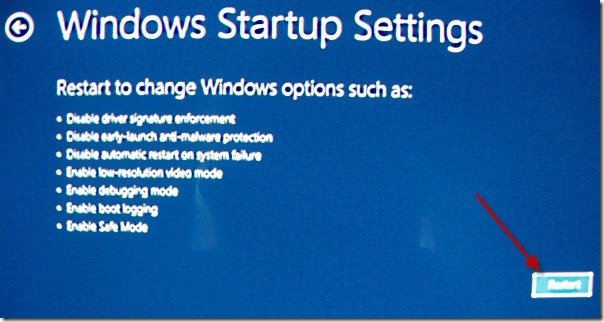
For å gå inn i Windows Recovery -miljøet, slå på datamaskinen. Når Windows -logoen eller datamaskinprodusentens logo vises på skjermen, trykker du umiddelbart og holder strømknappen for å tvinge ned datamaskinen. Gjenta disse trinnene til systemet ditt kommer inn i den utarbeidede automatiske reparasjonsskjermen. Velg nåAvanserte alternativer> Feilsøk> Avanserte alternativer> Oppstartinnstillinger> Omstart. Etter å ha startet på nytt, trykk påF5Nøkkel for å legge inn sikker modus.
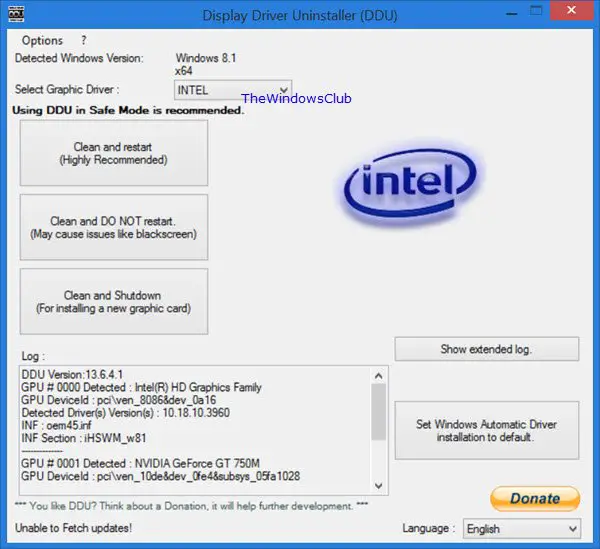
Du kan også brukeFor å komme inn i Windows Recovery -miljøet. Du må imidlertid bruke en annen fungerende datamaskin for å lage et Windows -installasjonsmedium på en USB -flash -stasjon.
Når du er i sikker modus med nettverk,. WiFi -tilkoblingen din fungerer kanskje ikke i sikker modus. I så fall kobler datamaskinen din gjennom Ethernet -kabelen. Hvis en Ethernet -kabel ikke er tilgjengelig, kan du laste ned DDU på en annen fungerende datamaskin og deretter kopiere den på en USB -flash -stasjon. Koble til USB -flash -stasjonen og bruk den til å installere DDU. Etter å ha installert Display Driver Avinstallerer, må du starte den og fjerne GPU -driveren helt.
3] Tilbakestill bios
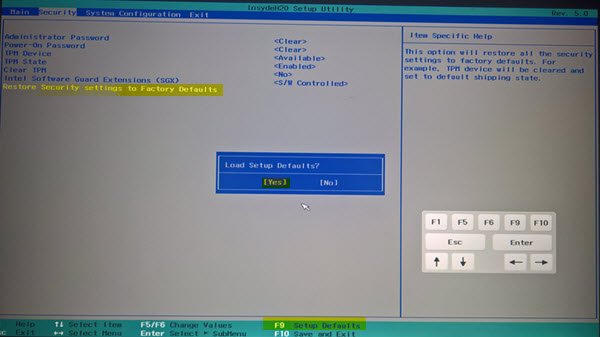
til standardinnstillingene. Datamaskiner av forskjellige merker har forskjellige nøkler til å legge inn BIOS. Bruk den dedikerte tasten til å legge inn BIOS og tilbakestille den. Hvis dette ikke fungerer, kan du klare CMOS. For å gjøre dette, åpner du datamaskinen og finn CMOS -batteriet. Fjern batteriet fra stikkontakten og vent noen minutter. Sett nå batteriet med riktig polaritet og slå på datamaskinen.
Hvis dette fungerer, bør du sjekke om den nyeste BIOS -oppdateringen er tilgjengelig på datamaskinprodusentens offisielle nettsted. Hvis ja, last ned og installer den. Du kan sjekke den nåværende versjonen av BIOS på systemet ditt via systeminformasjonsverktøyet. Besøk det offisielle nettstedet og søk etter BIOS -firmware.
4] Kjør en oppstartsreparasjon
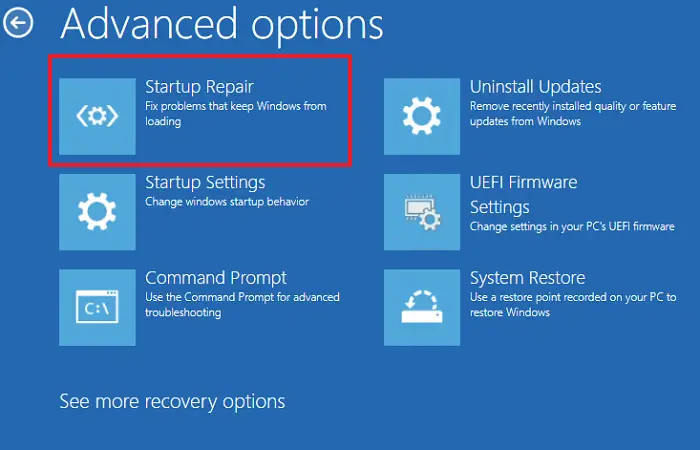
Brukverktøy for å kjøre nødvendige reparasjoner på systemet ditt. Du kan starte dette verktøyet gjennom Windows Recovery -miljøet. Hvis du ikke kan starte opp i Windows Recovery -miljøet, bruk Windows Installation Media for det samme. Når du er i Winre, velgFeilsøking> Avanserte alternativer> Oppstartsreparasjon.
5] Gjenopprett systemet ditt
Systemgjenoppretting gjenoppretter systemet ditt til sin tidligere arbeidstilstand og avinstallerer de siste installerte programmene og driveroppdateringene. Derfor, hvis problemet vedvarer, kan du bruke systemgjenopprettingsverktøyet til å installere den forrige versjonen av grafikkdriveren din.
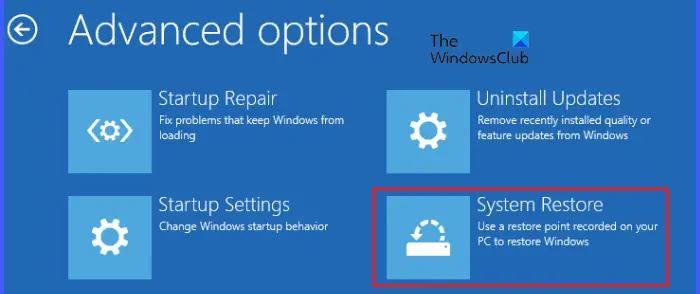
For å gjenopprette systemet til sin tidligere arbeidsstatus, må du gå inn i Windows Recovery Environment (WinRE). Når du er i Winre, klikker duFeilsøk> Avanserte alternativer> Systemgjenoppretting. Velg nå gjenopprettingspunktet som ble opprettet før problemet oppsto.
Jeg håper dette hjelper.
Er svart skjerm av døden løselig?
Dekan løses i de fleste tilfeller. Du kan oppleve en svart skjerm av dødsfeil på Windows -datamaskinen din i forskjellige scenarier, som en,,osv. Løsningene for å fikse denne feilen er forskjellige avhengig av årsaken til feilen.
Kan GPU forårsake problemer med oppstart?
Ja, en feil GPU kan forårsake oppstartsproblemer. Når en GPU kommer til å dø, vil du oppleve noen symptomer, som visuelle feil, riving av skjermer, rare farger på skjermen osv. Noen ganger oppstår datamaskinen ikke eller en blåskjermfeil oppstår på grunn av en feil GPU. Når du møter disse symptomene, får du profesjonell hjelp og erstatte GPU (om nødvendig).
Les neste:.


![Chrome Remote Desktop Viser svart skjerm [Fix]](https://elsefix.com/tech/tejana/wp-content/uploads/2025/02/Chrome-Remote-Desktop-displays-black-screen.jpg)